win10键盘挡住任务栏的解决方法
|
我们在使用电脑进行购物的时候,就需要进行网购平台的登陆,很多人的在进行平台登陆的时,都喜欢使用电脑中的软键盘来进行账户密码的录入,为的就是能确保自己网购平台的账户和密码不会受到电脑黑客攻击。但是不知道大家在使用软键盘的时候,是否觉得所打开的软键盘将桌面最下方的任务栏都一并遮盖了,导致在进行网页的切换时会有所不便。其实遇到这种问题,只需将软键盘向上移动一点就可以了,下面小编就将Win10系统中软键盘上移的方法分享给大家,希望能对大家有所帮助。  操作如下: 操作如下:1、鼠标点击左下角的“开始”菜单,然后在的菜单中找到Cortana-小娜助手,然后在Cortana-小娜助手的搜索栏中输入“regedit”后点击回车键,就可以进入到“注册表编辑器”的窗口界面中; 2、在“注册表编辑器”的窗口界面中,依次打开“HKEY_LOCAL_MACHINE”--“SOFTWARE”--“Microsoft”--“StigRegKey”--“Typing”--“TaskbarAvoidanceEnabled”; 3、若在“注册表编辑器”中为能找到上述的路径,可以直接按照上述的路径进行新建项。如在Microsoft下新建项,命名为StigRegKey,然后在StigRegKey下新建项,并将其命名为Typing,以此类推。直到TaskbarAvoidanceEnabled,点击打开“TaskbarAvoidanceEnabled”,鼠标右键点击在这个项的右侧,新建一个DWORD(32位)值,将其命名为Enable; 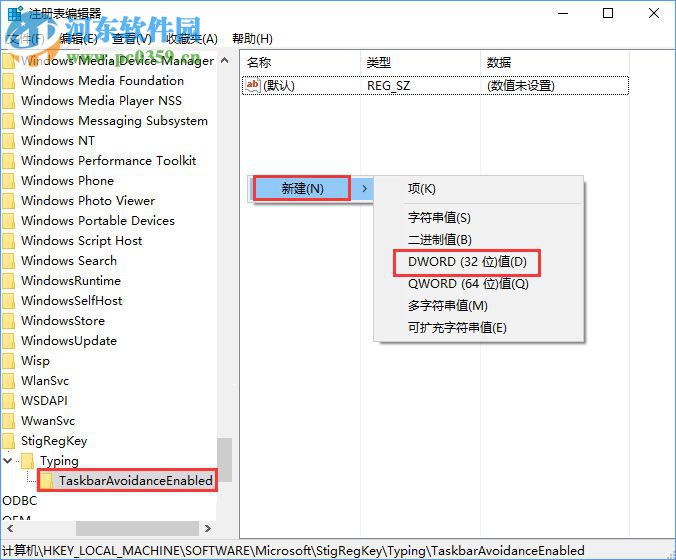 4、随后将其DWORD(32位)值的数值数据修改为1,基数为十六进制; 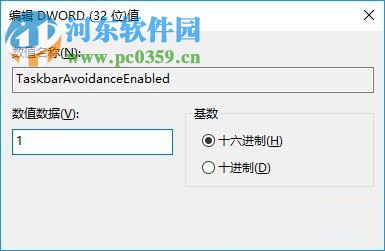 5、然后将文件资源管理器进行重新启动,此时你在进行软键盘的打开时,就可以看到软键盘已经向上移动了很多,而且,任务栏也可以呈现出来了。  以上就是关在Win10系统中使用软键盘时遮挡柱任务栏的解决方法,只需按照小编上述的方法进行操作,就可以将问题实施解决。想获取更多的电脑操作方法及软件的使用方法,敬请关注魔泡网,我们将我们将竭尽为你解答。 |








